Última atualização em 2 de setembro de 2022 por Wagner Oliveira
Confira o “passo a passo” necessário para que você mesmo possa realizar a sua matrícula em um curso do IFRN, para o qual tenha sido aprovado.
A matrícula será realizada através da Internet, por meio do Portal Gov.BR do Governo Federal. Antes de dar início ao processo de matrícula, você precisa estar de posse de uma cópia digital dos seguintes documentos:
- Carteira de identidade ou de motorista;
- Certidão de casamento ou nascimento;
- Certificado de Alistamento Militar, de Dispensa de Incorporação ou de Reservista, no caso de maiores de 18 anos e menores de 45 anos, do sexo masculino;
- Foto 3×4 (recente e escaneada, em boa resolução);
- Título de Eleitor e comprovante de quitação eleitoral referente à última eleição (escaneada) ou certidão de quitação eleitoral emitida pelo Site do TSE, para maiores de 18 anos;
- Declaração/certidão/certificado/diploma e histórico de conclusão referente ao grau requerido para o acesso ao curso.
COMO ME MATRICULAR? / encontrando o serviço de matricula
1. Acesse o portal Gov.BR;
2. Na página principal, informe o que procura, por exemplo: digite “Pós Graduação IFRN”, para ter acesso ao serviço de “Matricular-se em curso de Pós-graduação – IFRN”;
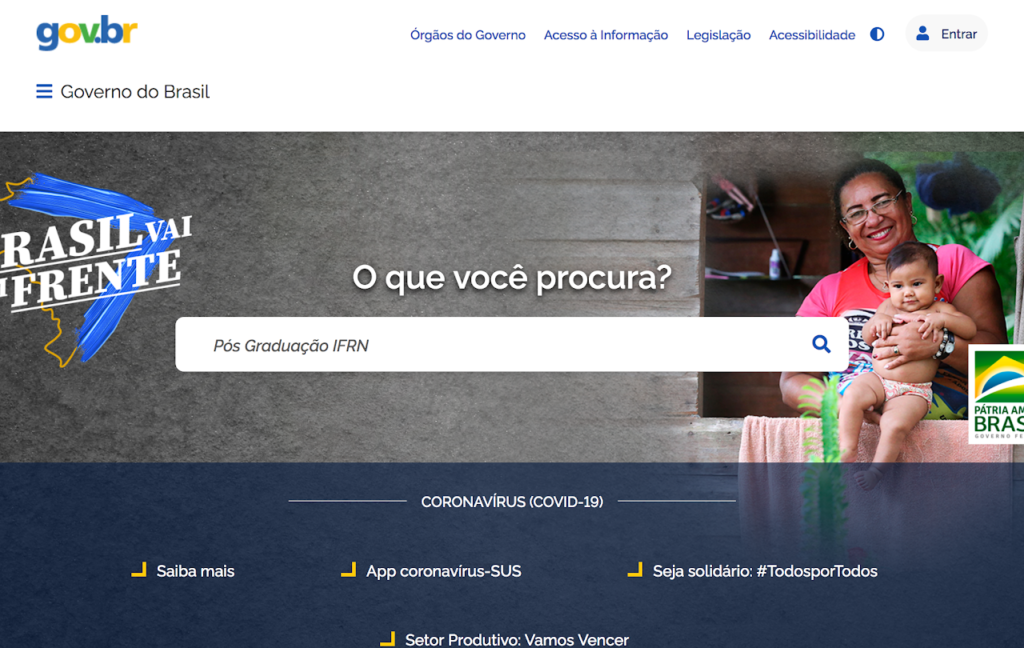
3. Nos resultados apresentados, selecione o serviço desejado;
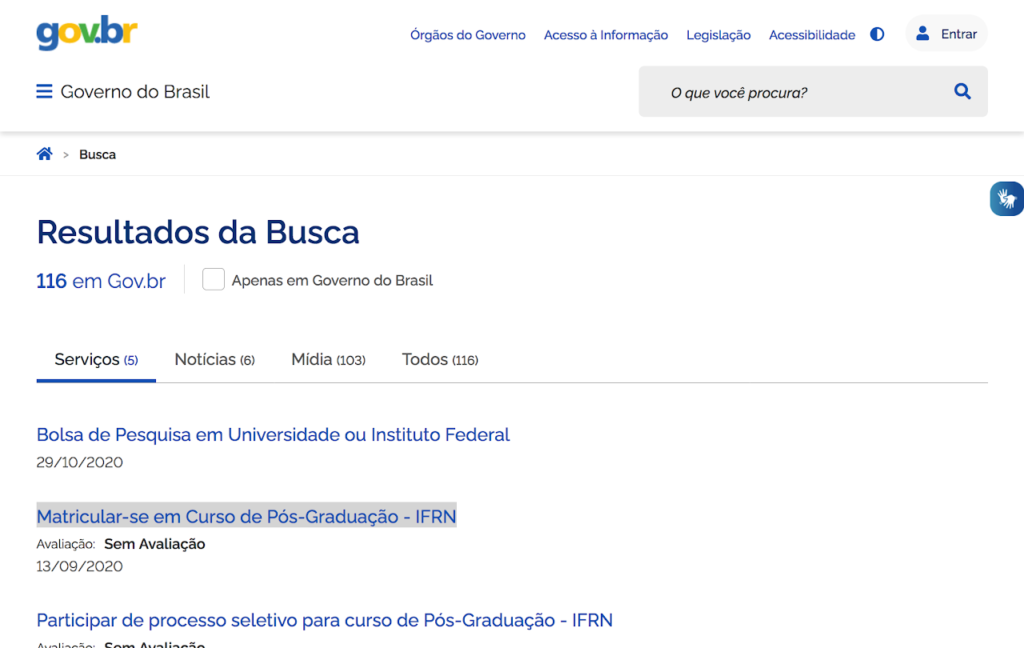
Outra opção, seria utilizar os links informados nos respectivos Editais de seleção. A seguir, são listados alguns links diretos para os principais serviços de matricula em cursos do IFRN:
4. Na visualização do serviço específico, clique em “Iniciar”;
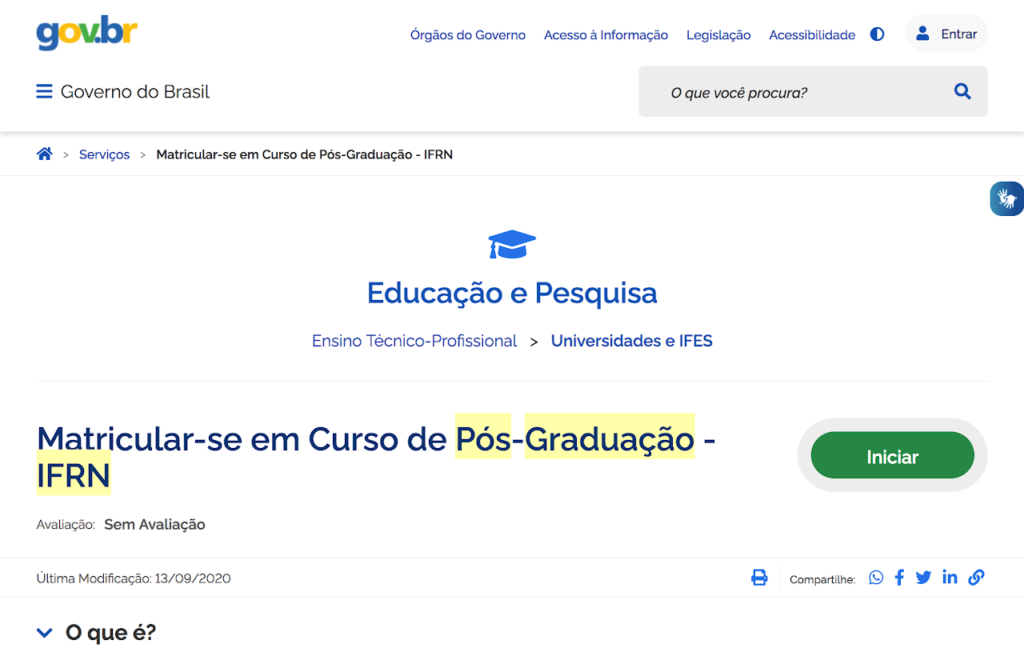
5. No primeiro acesso ao serviço, você deve autorizar o uso de dados pessoais;
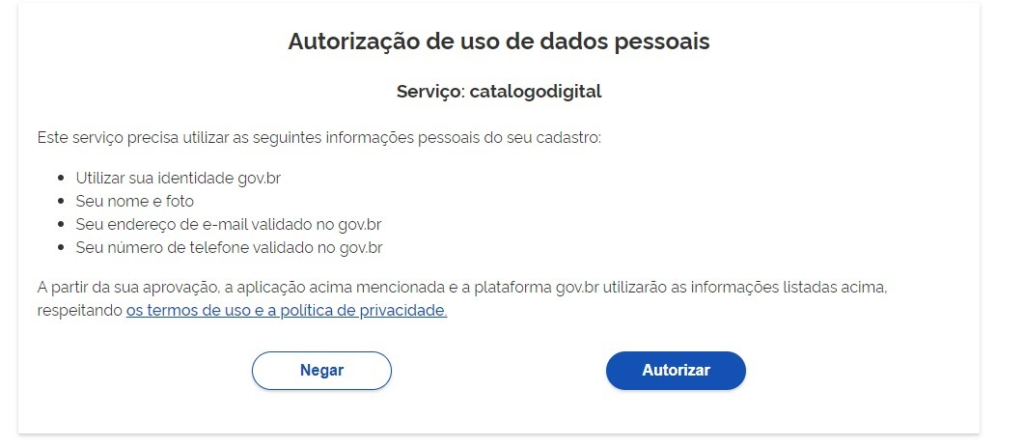
6. Com isso, o Balcão Digital listará os serviços específicos habilitados no momento;
Clique no card correspondente ao serviço de matrícula para modalidade desejada.
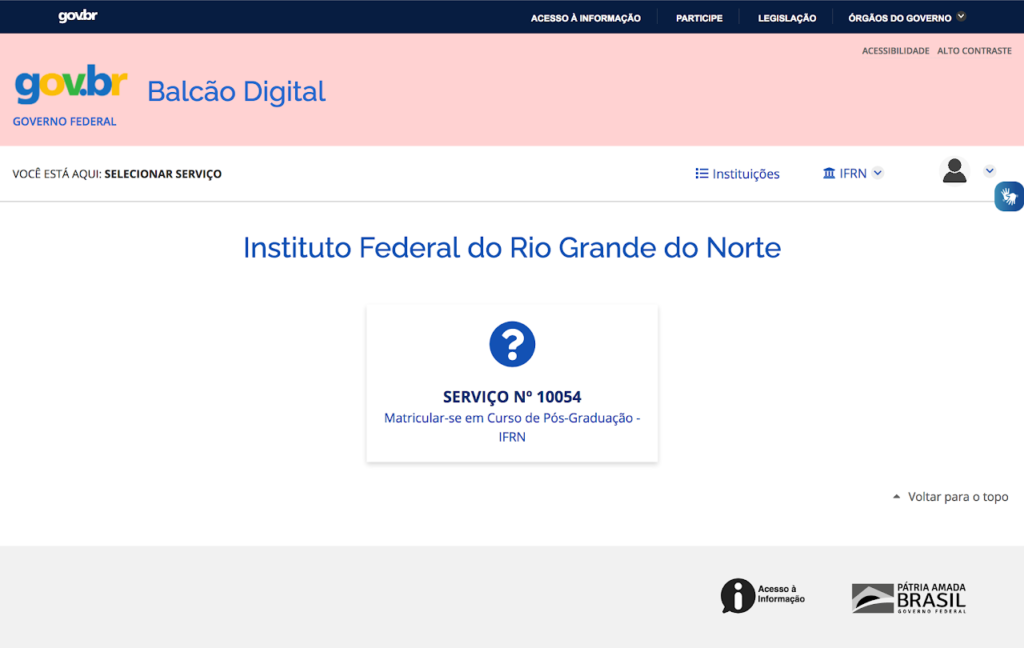
Matriculando-se
1. A primeira etapa do processo de matrícula pede a seleção do edital desejado. Serão listados apenas os cursos em que o referido usuário constar da lista de aprovados (com base em seu CPF);
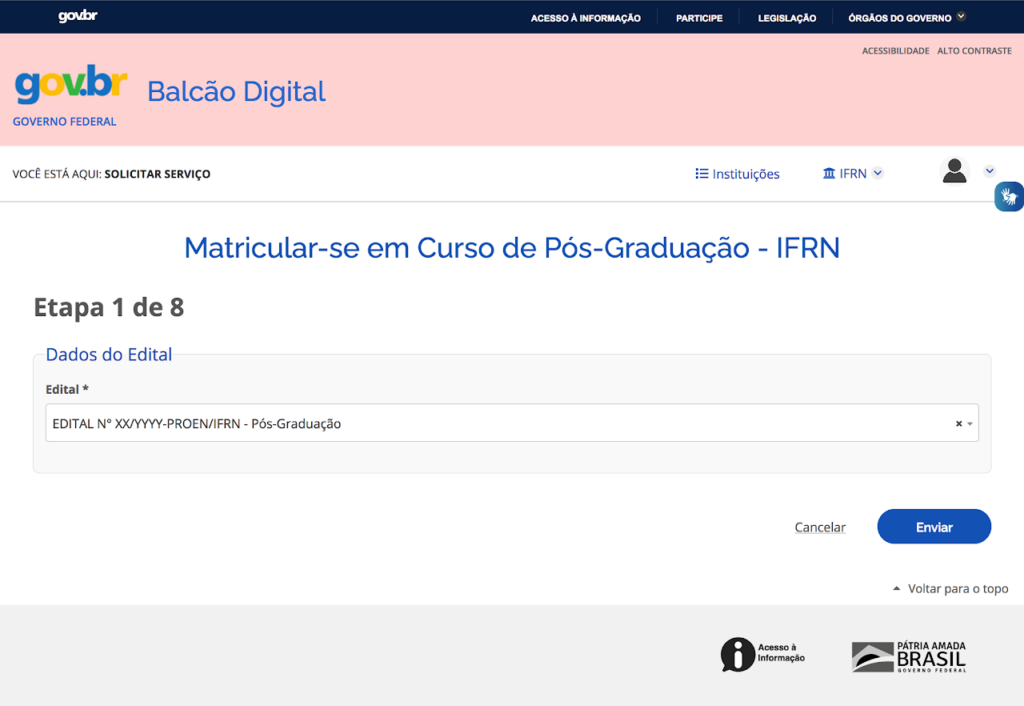
2. Na segunda etapa, devem ser informados dados do edital e informações pessoais;
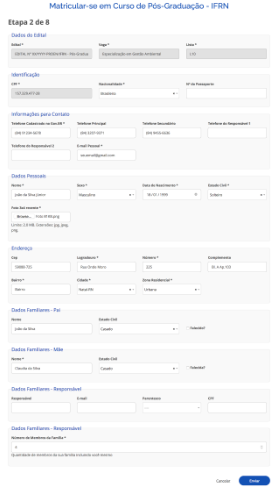
- Escreva o seu nome completo (e demais nomes solicitados) em letras minúsculas, com as iniciais de cada nome em maiúsculas, por uma questão de padronização (p.ex.: “João Oliveira da Silva”).
- Para os campos que solicitarem o upload de arquivos, fique atento às extensões permitidas e ao tamanho máximo permitido para os arquivos específicos.
3. Na terceira etapa, são informados dados de renda da unidade familiar;
Essa etapa só fará parte do processo de matrícula para os candidatos que informaram, no ato da inscrição, o desejo de concorrer à cota que leva em consideração a renda per capta da unidade familiar.
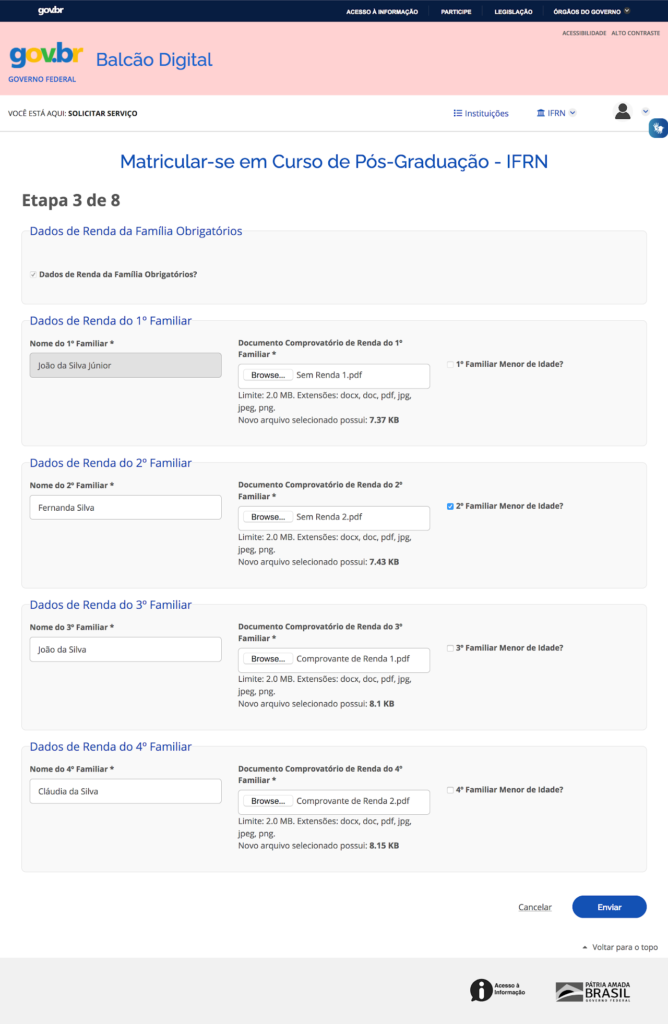
4. Na quarta etapa, são informados dados específicos para PNE;
Essa etapa só fará parte do processo de matrícula para os candidatos que informaram, no ato da inscrição, o desejo de concorrer à cota específica para PNE.
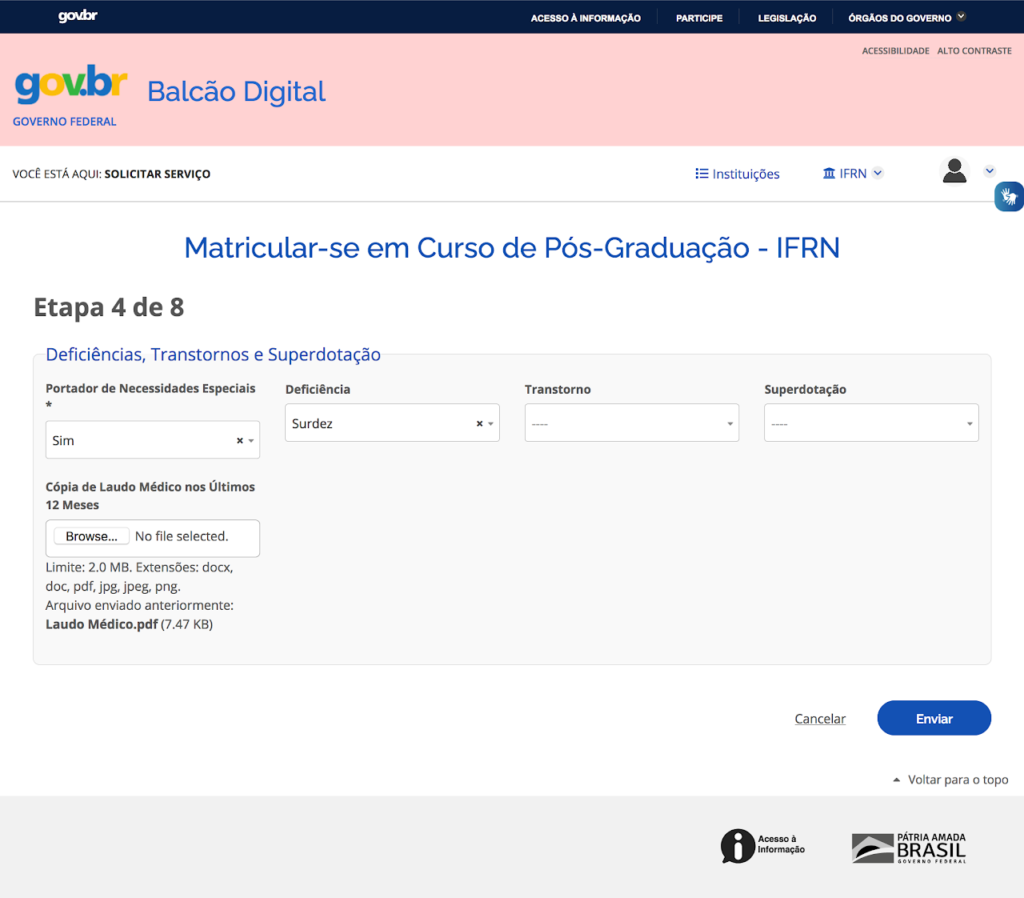
5. Na quinta etapa, são informados dados complementares e dados escolares;
Os dados escolares exigidos são específicos para a modalidade de matrícula que o candidato está realizando. Exemplo: a matrícula em um curso de pós graduação exige o diploma e o histórico de graduação do candidato.
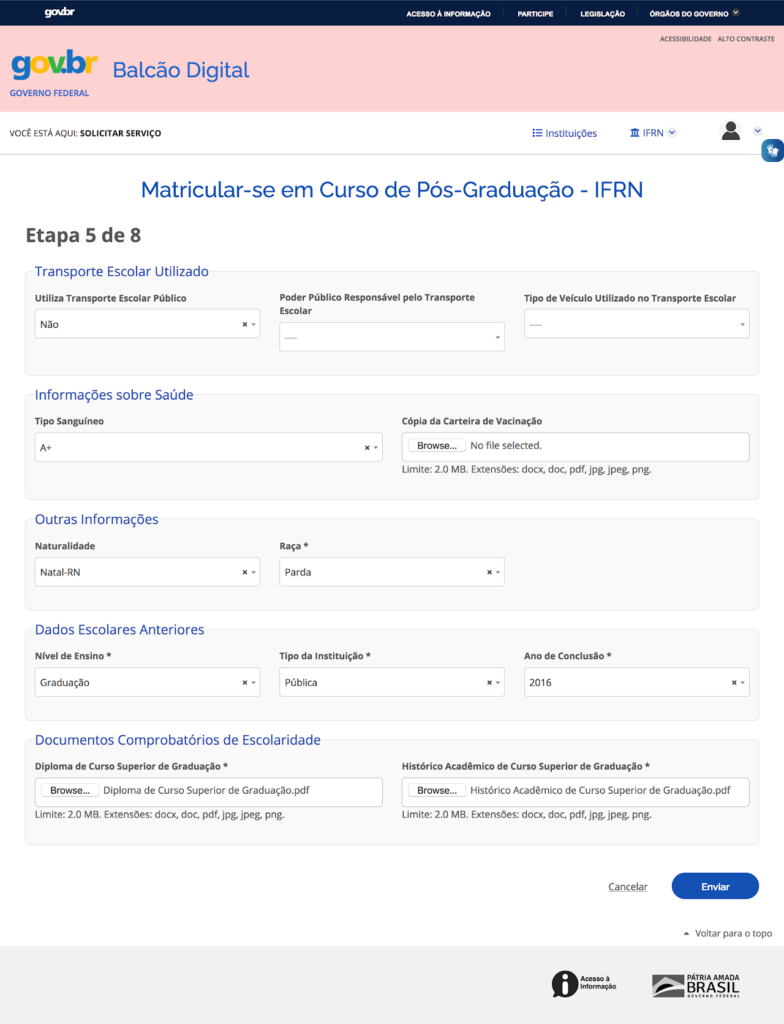
6. Na sexta etapa, são solicitadas mais informações de identificação;
- Fique atento às extensões permitidas e ao tamanho máximo permitido (em Mega bytes) para cada campo que requer o upload de um arquivo.
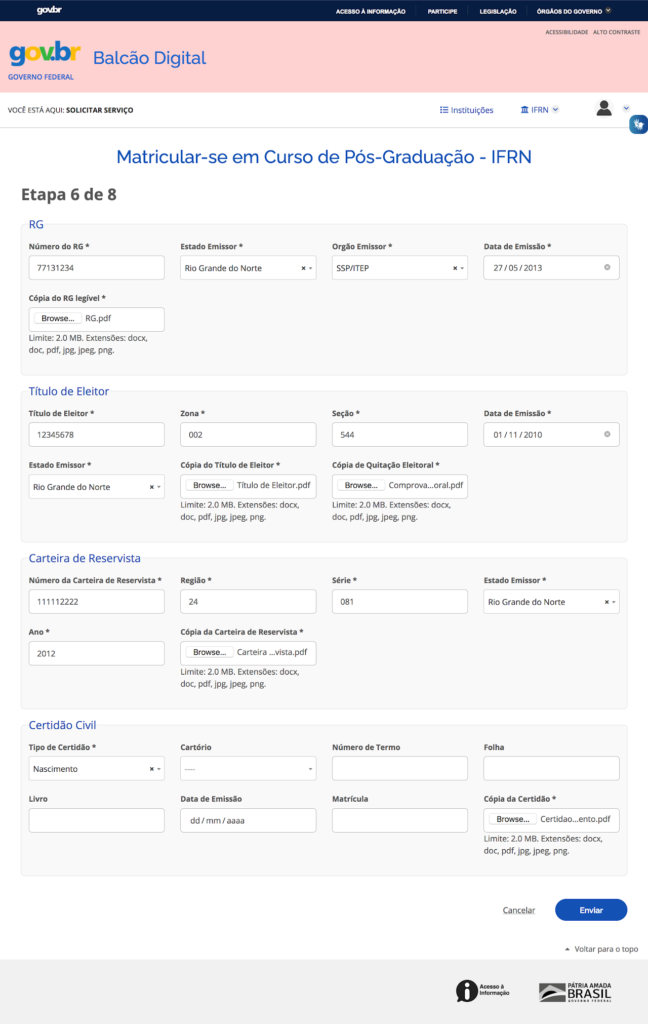
7. Na etapa 7, são informados os documentos e comprovações específicas, de acordo com o Edital;
Exemplo 1 – vagas de pós-graduação específicas para professores de escolas públicas.
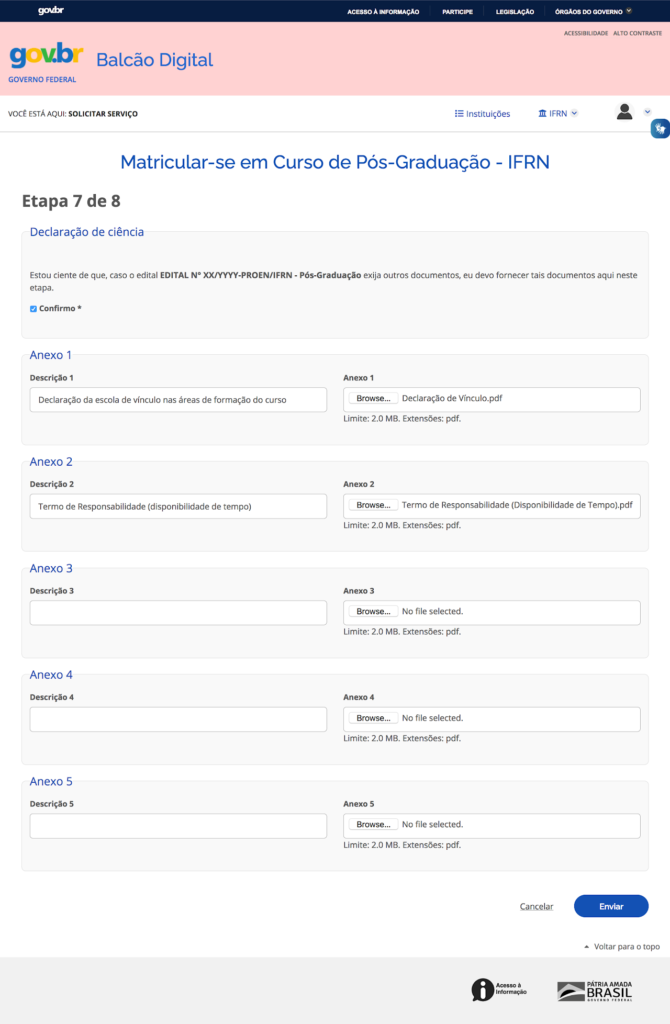
Exemplo 2 – vagas de pós-graduação específicas para servidores do IFRN.
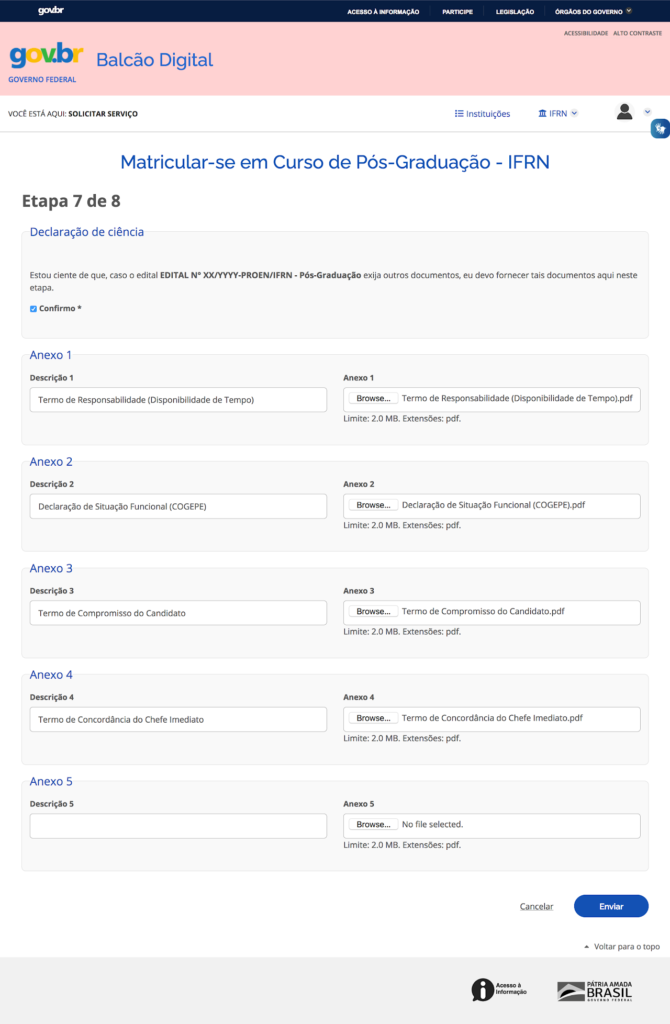
8. Na etapa 8, é cobrada uma série de confirmações em declarações;
A autodeclaração de etnia só será cobrada do candidato que indicou, no ato da inscrição, o desejo de concorrer a vagas específicas para autodeclarados como pretos, pardos ou indígenas.
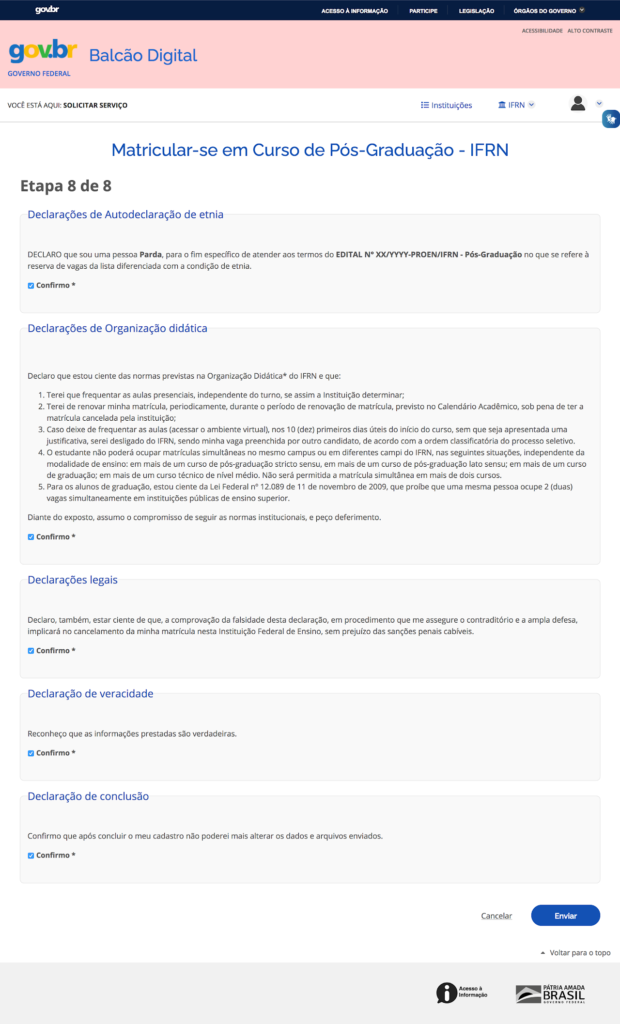
Uma vez concluído o processo, é exibida uma tela com a comprovação do cadastramento da solicitação de matrícula. Importante notar que, através dessa tela — visualização das solicitações do usuário —, o usuário poderá acompanhar o estado da sua solicitação, o qual é incialmente definido como “em análise“.
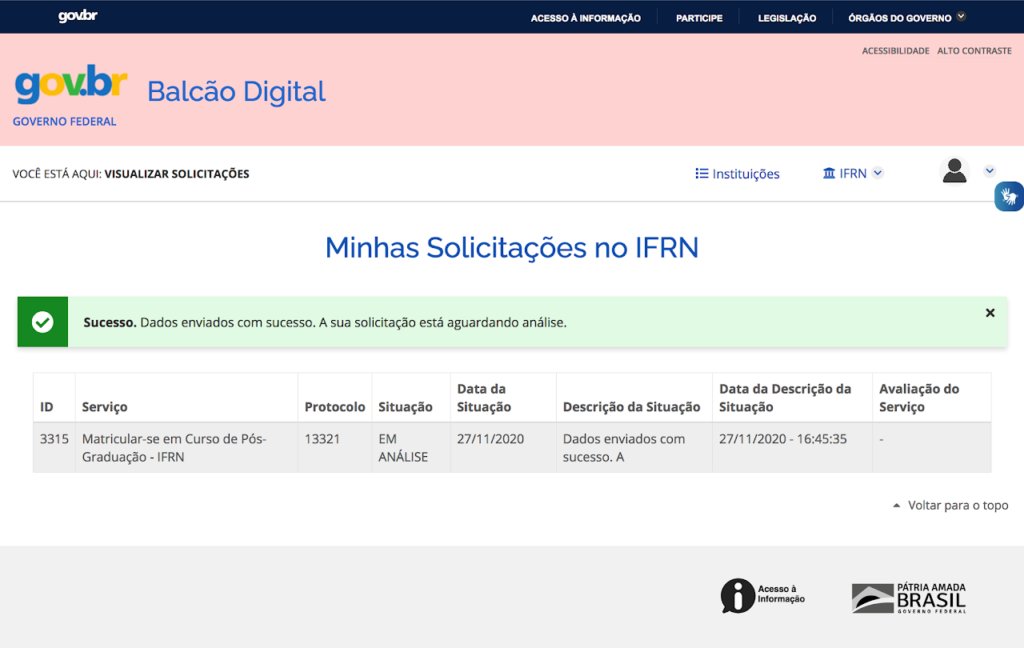
Como acompanhar as solicitações do usuário?
Você poderá acompanhar as solicitações de duas formas:
- estando atento ao seu e-mail, cadastrado no ato da inscrição e confirmado no processo de solicitação da matrícula. São enviados e-mails ao usuário toda vez que sua solicitação mudar de estado. Esses e-mails trazem as informações necessárias e os links diretos que podem ser acessados pelo usuário para atender às possíveis solicitações;
- acompanhando o estado das solicitações a partir do Balcão Digital referente aos serviços do IFRN. No Balcão Digital, as solicitações anteriores podem ser acessadas através da opção “IFRN -> Minhas Solicitações“.
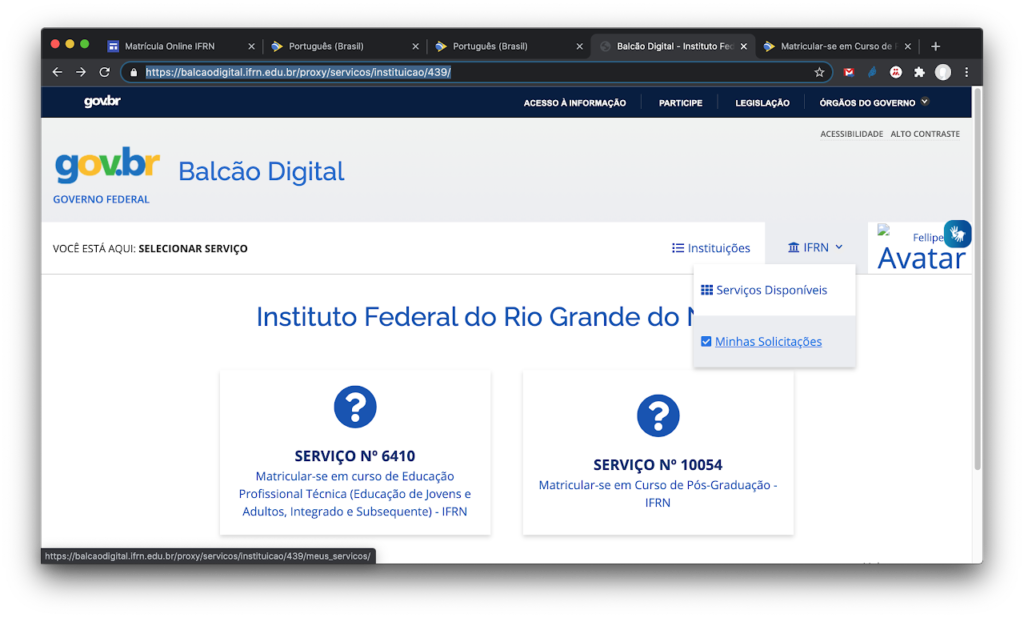
As solicitações do usuário podem se encontrar em vários estados:
- EM ANÁLISE – devidamente cadastrada e aguardando para ter as suas informações validadas;
- CORREÇÕES SOLICITADAS – a solicitação do usuário foi analisada e identificou-se a necessidade de alguma(s) correção(ões). Nesse caso, o usuário precisa acessar novamente o serviço, repetindo os passos anteriores (só será possível alterar os dados que foram criticados e precisam ser ajustados). Ao final, envia-se novamente a solicitação;
- CORREÇÕES REALIZADAS – quando as correções solicitadas foram realizadas pelo usuário e estão disponíveis para serem analisadas pelos representantes das diretorias acadêmicas correspondentes;
- ATENDIDA – quando todos os dados foram analisados e considerados corretos, possibilitando, dessa forma, a realização da matrícula do referido usuário. Nesse caso, você receberá por e-mail o seu comprovante de matrícula e as informações necessárias para o primeiro acesso ao sistema acadêmico do IFRN — o SUAP.